-
回收站恢复,小编告诉你回收站删除了怎么恢复
- 2018-05-29 14:51:45 来源:windows10系统之家 作者:爱win10
我们在玩电脑的时候,看到不想要的软件或者文件,都会把它删除掉。而这些删除的文件就会被临时保存在回收站里。当我们后悔删掉的话,就可以去回收站把它恢复回来。但是当回收站里的文件也删除了,那该怎么恢复呢?今天小编就来告诉你们回收站删除了怎么恢复。
我们一般都是会定时清理回收站里的垃圾文件的。清理回收站只需要右键单击一键清空就可以了。那么当我们发现删错了文件,想要找回来的时候,发现回收站已经被清空了。那我们要怎么解决呢?几天小编就告诉你们回收站删除了怎么恢复。
首先,打开“开始”,然后找到并点击“运行”。或者直接敲击键盘的“WIN+R”,打开运行窗口。
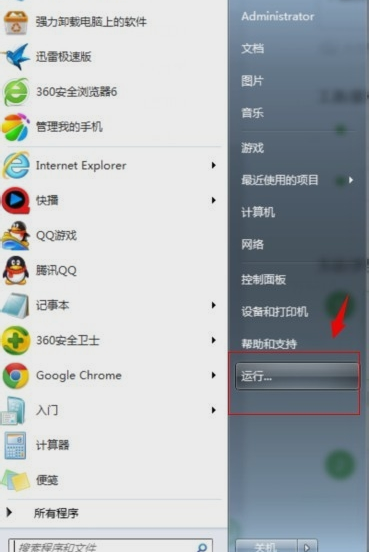
删除了怎么恢复系统软件图解1
然后在运新窗口输入“regedit”,再点确定
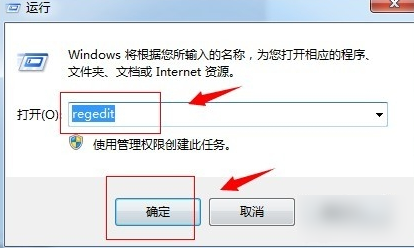
回收站系统软件图解2
进入到注册表编辑界面之后就安装顺序打开“HKEY_LOCAL_MACHINE”,“SOFTWARE”,“Microsoft”,“Windows”,“CurrentVersion”,
“Explorer”,“DeskTop”,“NameSpace”。
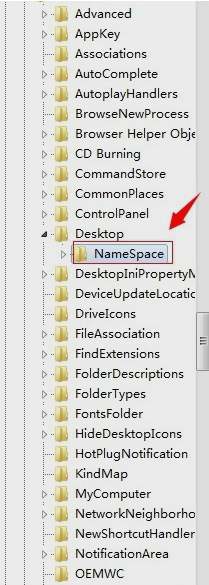
怎么恢复系统软件图解3
找到之后,点击打开,然后在右侧可以看到会展现出一个“默认”字样,然后在右边任意一个空白的地方右键点击,从打开来的新建中新建一个“项”,

回收站删除系统软件图解4
新建一个”项“后,会在左边出现一个“新建#1”的文件夹,然后把“新建#1”的文件夹名字改成““{645FFO40——5081——101B——9F08——00AA002F954E}”数值,改好后,右侧也会出现“默认”字样。
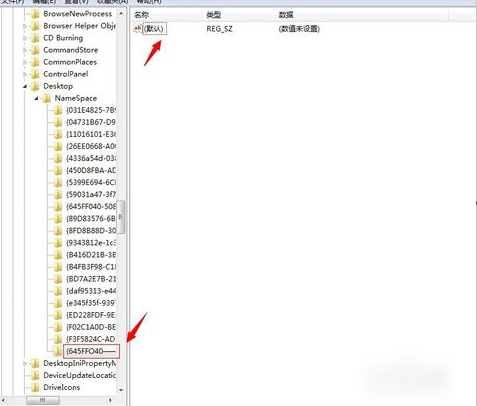
怎么恢复系统软件图解5
最后,右键点击右侧出现的“默认”字样,在新出来的列表中点“修改”,接着在数值数据中填入”回收站“,再按确定按钮退出。
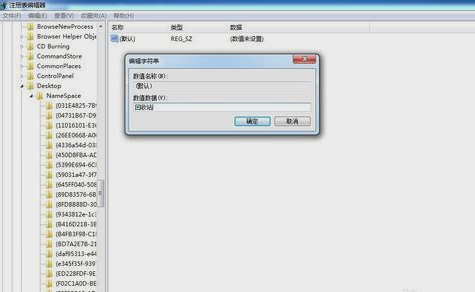
怎么恢复系统软件图解6
按以上步骤完成之后,重启电脑,然再点回收站查看下删除的文件是否恢复了。
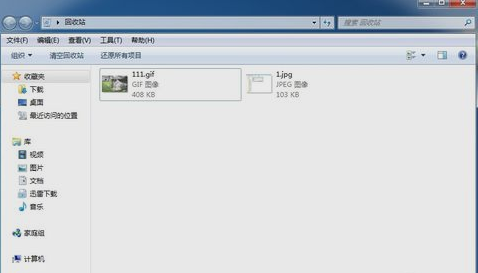
回收站删除系统软件图解7
以上就是小编的方法啦~~
猜您喜欢
- 手把手教你怎样用雨林木风装win732位..2017-06-13
- 小编教您怎么清除电脑任务栏图标..2016-08-20
- 光盘重装纯净版xp系统方法2017-01-12
- windows7激活怎么操作2022-09-14
- U盘系统之家纯净版win7安装图文教程..2016-10-03
- 电脑硬盘启动引导丢失解决方案..2016-08-21
相关推荐
- windows764位旗舰版升级win10系统方法.. 2017-06-04
- win10 32位萝卜家园系统下载 2017-01-31
- win10不能安装输入法怎么办 2016-10-06
- 萝卜家园光碟装系统具体操作步骤.. 2017-05-18
- Win10如何在桌面上添加控制面板图标以.. 2015-05-12
- 一键重装win7旗舰版系统图文详解.. 2016-09-27





 系统之家一键重装
系统之家一键重装
 小白重装win10
小白重装win10
 萝卜家园ghost win8 32位专业版v201703
萝卜家园ghost win8 32位专业版v201703 windows之家Win7 32位纯净版系统下载
windows之家Win7 32位纯净版系统下载 windows7 ghost下载 _32位 2014.12 【番茄花园】
windows7 ghost下载 _32位 2014.12 【番茄花园】 小白系统 ghost win8.1 32位专业版201602
小白系统 ghost win8.1 32位专业版201602 火狐浏览器(Firefox) v4.0中国版
火狐浏览器(Firefox) v4.0中国版 雨林木风ghost win10 x64 专业版201605
雨林木风ghost win10 x64 专业版201605 萝卜家园win1
萝卜家园win1 CoolSoft vir
CoolSoft vir 系统之家ghos
系统之家ghos AVI音视频分
AVI音视频分 雨过天晴浏览
雨过天晴浏览 小白系统win1
小白系统win1 番茄花园win7
番茄花园win7 雨路绿色浏览
雨路绿色浏览 HiDownload v
HiDownload v 雨林木风Ghos
雨林木风Ghos 深度技术Ghos
深度技术Ghos MSDN Ghost W
MSDN Ghost W 粤公网安备 44130202001061号
粤公网安备 44130202001061号